打印机断墨怎么办 这里有妙招
在使用打印机的过程中,常常会遇到一些小故障。如打印出来的字断断续续,打印机频繁断墨等,该怎么解决呢?下面就给大家带来几种解决方法,一起来看看吧~

1. 检查墨水是否充足
打印机断墨最直接的原因就是墨水不足,如果出现了“墨水不足”提示或打印颜色偏差,通常是时候更换墨盒了。
如果更换墨盒后,问题还是没有解决,也有可能是墨盒安装不当,可关闭打印机电源并取下墨盒,确认完全卡入槽位,接触点无灰尘,重新安装后开机测试。

2. 喷头堵塞导致的断墨
喷墨打印机使用墨水喷头进行打印,如果喷头堵塞或喷嘴出现问题,会导致墨水无法正常流出,进而出现断墨现象。喷头堵塞通常是由于墨水蒸发干涸、长期未使用打印机或者墨水质量问题所导致。
自动清洁:通过打印机设置或电脑驱动调用"清洁喷头"功能(建议1-2次/月,长期未使用后优先操作)。
深度清洁(自动无效时):取出墨盒,用专用清洁液浸泡喷头10分钟,无纺布单向轻拭喷嘴,避免损伤精密部件。

3. 墨盒质量问题
有时候,即使墨盒看起来还剩不少墨水,打印机依然会显示断墨或墨水不足。这种情况很可能是墨盒本身存在质量问题。特别是第三方墨盒,容易出现芯片不匹配、墨水流动性差等问题,导致断墨/误报故障。
为了确保打印质量和稳定性,建议使用与打印机品牌匹配的原装墨盒,减少断墨问题的发生。
4. 检查打印机驱动程序
打印机驱动程序也可能导致断墨提示错误,特别是在驱动程序没有及时更新或配置错误时,打印机可能误判墨水量。
下载安装“打印机卫士”,它能自动识别你的打印机型号,智能推荐并安装最适合的驱动程序,省时省力。

 好评率97%
好评率97%
 下载次数:4806066
下载次数:4806066
在打印机正常连接到电脑的前提下,打开打印机卫士,点击“立即检测”。

扫描完成了,点击“一键修复”选项,它就会自动更新你的打印机驱动和修复打印机故障。
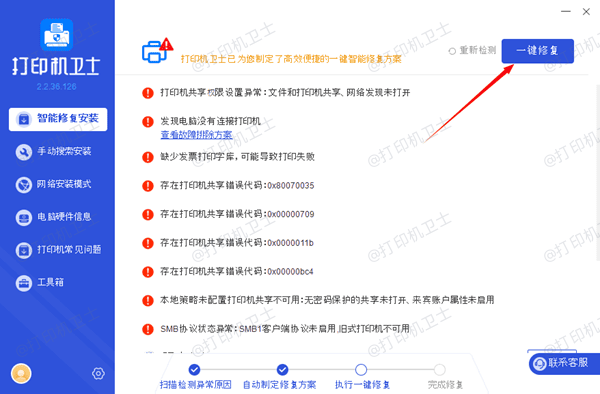
以上就是打印机断墨的解决方法。希望对你有所帮助。如果有遇到打印机连接、共享、报错等问题,可以下载“打印机卫士”进行立即检测,只需要一步便可修复问题,提高大家工作和打印机使用效率。